iPhone8怎么设置单手键盘?iPhone8设置单手键盘方法教程
- 时间:2017-08-16 15:22
- 来源:下载吧
- 编辑:yemeiqiong
iPhone8怎么设置单手键盘?iPhone8设置单手键盘方法教程。iPhone8采用无边框设计,屏幕更大,但是打字的难度也提升了。苹果推出了单手键盘模式,让用户更容易在 iPhone 上单手打字,那么在iPhone8怎么设置单手键盘?iPhone8设置单手键盘的方法是什么?让我们一起来看看。
iPhone8设置单手键盘方法教程
【1】打开一个可以使用键盘输入的应用,出现输入框,并长按键盘左下角的地图标志
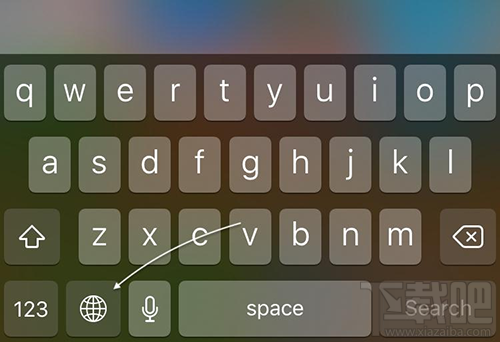
【2】长按地球图标,在弹出的菜单中选择单手键盘,第一个图标可以使用左手单手打字,第三个图标则可以使用右手单手打字。
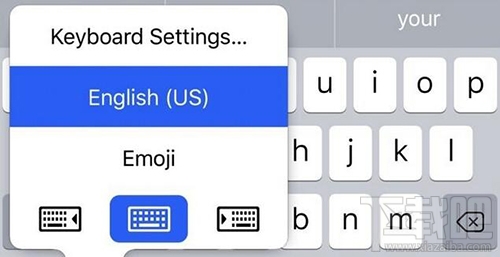
【3】在完成单手打字的操作之后,用户可以通过按下键盘上的大箭头来恢复到原来的状态。
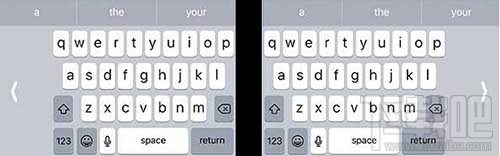
相关教程
- iPhone8红色限量版值得买吗?
- iPhone8设置上的1如何去掉 iPhone8设置上的1去掉教程
- iPhone8如何调3D Touch灵敏度 3D Touch灵敏度调整教程
- iphone8总是弹出新条款原因是什么 iphone8总是弹出新条款解决教程
- iphone8屏幕松动怎么办 iphone8屏幕松动不退换意思
- iPhone8录音功能在哪 iPhone8录音导出教程
- iPhone8高帧率模式对手机有伤害吗
- iPhone8为什么激活不了 iPhone8激活图文步骤
- iPhone8序列号怎么看 iPhone8序列号查看方法
- iphone8 plus耐摔吗 iphone8 plus防摔测试
- iPhone8黄屏可以换吗 iPhone8黄屏设置方法教程
- iphone8手机壳和iphone7一样吗 iphone8和iphone7手机壳可以通用吗
最近更新
-
 淘宝怎么用微信支付
淘宝怎么用微信支付
淘宝微信支付怎么开通?9月5日淘宝公示与微信
- 2 手机上怎么查法定退休时间 09-13
- 3 怎么查自己的法定退休年龄 09-13
- 4 小红书宠物小伙伴怎么挖宝 09-04
- 5 小红书AI宠物怎么养 09-04
- 6 网易云音乐补偿7天会员怎么领 08-21
人气排行
-
 苹果iCloud连接超时/验证失败解决方法
苹果iCloud连接超时/验证失败解决方法
你的iPhone遇到过“Cloud提升验证超时”或者“Cloud无法连接”的
-
 苹果6s/6s Plus怎么设置铃声 iPhone6s/iPhone6s Plus设置自定义铃声
苹果6s/6s Plus怎么设置铃声 iPhone6s/iPhone6s Plus设置自定义铃声
苹果iPhone6s、iPhone6sPlus无需多言也自然是一款遍布街头巷尾的
-
 苹果iPhone、iPad或 iPod touch锁屏密码忘了可以自行解决 苹果密码忘了怎么恢复出厂设置(亲测有效)
苹果iPhone、iPad或 iPod touch锁屏密码忘了可以自行解决 苹果密码忘了怎么恢复出厂设置(亲测有效)
苹果锁屏密码对于苹果用户来说是很重要,因为苹果指纹也并不是时
-
 苹果iPhone手机提示未受信任的企业级开发者解决办法
苹果iPhone手机提示未受信任的企业级开发者解决办法
iOS9大家升级的应该也差不多了,但是国内用户爱用的海马、爱思、
-
 苹果手机iphone如何删除icloud云备份
苹果手机iphone如何删除icloud云备份
现在经常怕手机丢了找不到手机的重要数据。所以现在很多人都选择
-
 iPhone7设置自定义铃声方法 iPhone7设置自定义铃声教程
iPhone7设置自定义铃声方法 iPhone7设置自定义铃声教程
小编带来iPhone7设置自定义铃声方法,iPhone7设置自定义铃声教程
-
 苹果官网抢购iPhone7和iphone7 Plus攻略教程(中国、香港)
苹果官网抢购iPhone7和iphone7 Plus攻略教程(中国、香港)
iPhone6s你用了多久了?iPhone7又要出来了。对于新的iphone你有什
-
 iphone6s无法从app store更新/下载软件提示需要验证怎么办 苹果手机无法更新/下载app解决方法
iphone6s无法从app store更新/下载软件提示需要验证怎么办 苹果手机无法更新/下载app解决方法
最近很多朋友问下载吧小编为什么我的苹果手机更新/下载不了appst
-
 苹果iPhone6S怎么通话录音 苹果6S打电话录音教程
苹果iPhone6S怎么通话录音 苹果6S打电话录音教程
可能你觉得小编这款教程对于平时我们使用苹果手机通话没什么大作
-
 苹果iPhone手机安全问题忘了怎么办 重设Apple ID安全问题答案指南
苹果iPhone手机安全问题忘了怎么办 重设Apple ID安全问题答案指南
使用iPhone和iPad等苹果设备的用户通常都会注册一个自己的专属Ap
